|
図や表などに「図1」「表1」といった 図表番号(自動更新できる番号)を挿入し、これらを
本文から参照(相互参照)することがあります。
この時「番号のみを参照したいのにできない」といったお問い合わせをいただくことがあります。
図表番号を相互参照すると、必ず番号より前の文字列(ラベル※1)も表示
されます。(相互参照ダイアログにも「番号とラベルのみ」「図表番号全体」の選択肢のみで番号のみがない)
※1:図表番号(SEQフィールド)では段落内で番号より前の文字列全てを
ラベルと認識します。
番号のみを参照したい場合は下記1~4のいづれかの操作を行ってください。
例:y×9= z(数式1-2)を相互参照で番号1-2のみ指定
してみましょう。
■ 回避法(1)
番号の前に「スタイル区切り」を挿入する
【ラベル】と【番号】の間にスタイル区切りを入れて、この2つを別の段落として認識させます。
(段落内に番号より前の文字列がない状態にする)
スタイル区切りはメニューにないのでクイックアクセスツールバーに配置します。
-
「ファイル」タブ−「オプション」をクリックし「クイックアクセスツールバー」をクリック
-
「コマンドの選択▼」から「すべてのコマンド」をクリックし「スタイル区切り」を追加して「OK」をクリック
-
図表番号にカーソルを置き「スタイル区切り」ボタンをクリック(注!図表番号がテキストボックスの場合はスタイル区切りを挿入できないため、本文内の適当な箇所にスタイル区切りを挿入したあと、それをテキストボックス内の図表番号にカットペーストしてください)
-
「スタイル区切り」が段落末尾に挿入されるのでドラッグして区切りたい場所(ラベルと番号の間)に配置する
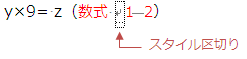
-
「参照」−「相互参照」をクリックし、「数式」で「数式とラベルのみ」とすると番号だけが
挿入されます。
→
1-2を参照
■ 回避法(2)
表を使って番号のみ別セルに挿入する
-
番号のみ別セルにし、段落内には番号のみと認識(番号の前に文字列がない=ラベルがない)させます。表の枠線は非表示にします。
-
「参照」−「相互参照」をクリックし、「数式」で「数式とラベルのみ」で参照すると番号だけが表示されます。
→ 1-2を参照
■ 回避法(3)
番号部分にブックマークを設定する
-
図表番号の番号部分を選択
y×9= z(数式1-2)
-
「挿入」タブ−「ブックマーク」をクリック
-
任意のブックマーク名(例:book1)を入力し「OK」をクリック
-
「参照」−「相互参照」をクリックし、「参照する項目」=「ブックマーク」として「ブックマーク文字列」を挿入
番号部分だけをブックマークとして設定し相互参照でこれを参照する方法です。図表番号が更新されると相互参照もF9キーで更新できます。
■ 回避法(4)
図表番号(SEQフィールド)は使わずListNumフィールドを使用する
図表番号の代わりにListNumフィールドで「図1」などの連番を振る方法です。相互参照では番号のみを指定することができます。
(※ListNumフィールドについては「ListNumフィールドの使い方」
でも詳しく解説しています。)
-
番号を挿入したい位置で「挿入」タブ−「クイックパーツ」−「フィールド」をクリック
-
「分類」ボックスで「番号」を選択し「ListNum」を選択
-
リスト名(LegalDefault)を指定し、リストのレベルを「1」として「OK」をクリック
(リスト・レベルについてはListNumフィールドの使い方参照)
-
他の場所に挿入する場合は4で挿入した番号をコピーペーストします。
|